印刷中に高さを自動調整できるようにする
印刷中に印刷対象物の位置がずれたり浮き上がったりして印刷対象物とプリントヘッドが接触する可能性があることを検知したとき、テーブルの高さを自動で再調整し印刷を継続するようにします。やり直すことができない印刷対象物に印刷するときに有効な機能です。
手順
-
をタップする。
- をタップする。
-
クリアランス設定をタップして、再調整を選択する。
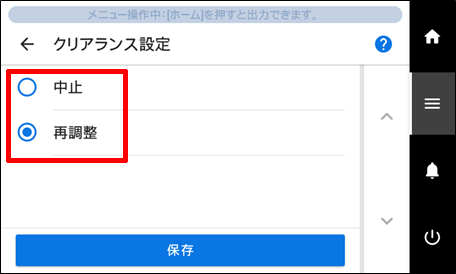
クリアランス設定 説明 中止 印刷中にプリントヘッドが印刷対象物に接触する可能性があることを検知したときに、印刷を中断します。 再調整 印刷中にプリントヘッドが印刷対象物に接触する可能性があることを検知したときに、テーブルの高さを再調整して印刷を継続します。 - 保存をタップする。
-
をタップして、ホーム画面に戻る。
メモ出荷時設定:中止
メモ- テーブル高さを自動調整したときは、印刷終了後にテーブル高さを再調整しました。 OKを押してください。と表示されます。
テーブル高さを再調整しました。 OKを押してください。を表示しないようにするときは、警告表示を
 (OFF)に設定してください。
(OFF)に設定してください。 - テーブルの高さを自動で再調整し印刷を継続した場合は、高さ設定が変わるため印刷画質が変化することがあります。そのため正しく印刷するには、印刷前に印刷対象物を正しく固定して、ずれたり浮き上がったりしないようにする必要があります。
- ヘッドギャップセンサーに印刷対象物が触れるとテーブルの高さが自動で再調整されます。
- 再調整を選択しても、次の場合は印刷を中断します。
印刷が中断すると、テーブル高さエラーを表示します。
- テーブルが一番下まで移動しても、印刷対象物がヘッドギャップセンサーと接触することを検知したとき
- 高さ自動調整の最大値(しきい値)に達したとき
再調整の最大値(しきい値)を設定することもできます。
- テーブル高さを自動調整したときは、印刷終了後にテーブル高さを再調整しました。 OKを押してください。と表示されます。